Як відновити дані з RAID-z масиву з файловою системою ZFS, мережевого сховища з TrueNAS core
Читайте, як зібрати RAID-z та RAID-z2 на прикладі пристрою з операційною системою TrueNAS. Як дістати дані із зруйнованого RAID-масиву або повернути у разі втрати, випадкового видалення або форматування .

- Коротка характеристика ZFS
- Як створити RAID-z2
- Як налаштувати FTP підключення
- Як відновити дані з RAID-z першого та другого рівня
- Висновок
- Питання та відповіді
- Коментарі
Файлова система ZFS пропонує реалізацію програмного RAID під назвою RAID-Z. Крім підвищення продуктивності, така система здатна боротися з непомітним пошкодженням даних. Для цього вона відслідковує погані (биті) блоки даних за допомогою контрольних сум та миттєво виправляє логічні помилки. Ця функція допомагає підтримувати цілісність даних, що зберігаються в масиві.
Але навіть найнадійніша файлова система та обладнання не зможе вберегти ваші дані від програмних та апаратних збоїв.

Як відновити дані з RAID-z масиву, файлової системи ZFS, мережевого сховища з TrueNAS core
Коротка характеристика ZFS
ZFS — це файлова система з відкритим вихідним кодом, яка в основному використовується в системах зберігання FreeNAS та інших, заснованих на FreeBSD.
Схема розподілу даних у RAID-z подібна до традиційного RAID5, але все ж є невеликі відмінності. Ця система побудови масиву замість страйпів фіксованого розміру використовує динамічні.
Інформація про розмір кожного з цих страйпів записується в метадані. У зв’язку з динамічним характером даної системи відновлення даних з неї можливе тільки якщо метадані не пошкоджені.
При розробці ZFS основною метою була надійність, яка досягається за рахунок різних функцій, таких як копіювання під час запису, надлишкові метадані, ведення журналу та інші.
У зв’язку зі складною структурою файлової системи, звичайне програмне забезпечення для відновлення даних не підходить для відновлення інформації з RAIDZ масивів.
| Характеристика | Опис |
|---|---|
| Тип файлової системи | 64-бітна файлова система з можливістю копіювання при запису (COW – Copy-On-Write) |
| Підтримка RAID | Вбудована підтримка різних рівнів RAID (RAID-Z1, RAID-Z2, RAID-Z3) |
| Сумісність | Підтримка різних операційних систем: Linux, FreeBSD, macOS |
| Інтеграція з резервним копіюванням | Можливість створення моментальних знімків та реплікацій для захисту даних |
| Захист даних | Вбудована перевірка цілісності даних за допомогою контрольних сум (checksums) |
| Компресія | Підтримка прозорої компресії даних (LZ4, GZIP) |
| Шифрування | Підтримка вбудованого шифрування на рівні файлової системи |
| Масштабованість | Підтримка великої кількості дисків і великих обсягів даних |
| Кешування | Ефективне кешування для покращення продуктивності (ARC – Adaptive Replacement Cache) |
| Самовідновлення | Автоматичне відновлення пошкоджених блоків даних за допомогою дзеркал або парності |
Hetman RAID Recovery аналізує метадані для визначення правильної структури RAID-z та в автоматичному режимі збирає зруйнований RAID на льоту.
Як створити RAID-z2
Про те, як встановити та настроїти цю операційну систему і як створити RAID-z, можна подивитися у нашому відео.

Як встановити та налаштувати TrueNAS Core
Давайте розглянемо, як зібрати RAID-z2 (другий рівень).
Для цього в меню керування TrueNAS розгорніть вкладку – Storage – Pools. Тут натисніть клавішу Add і Create Pool.
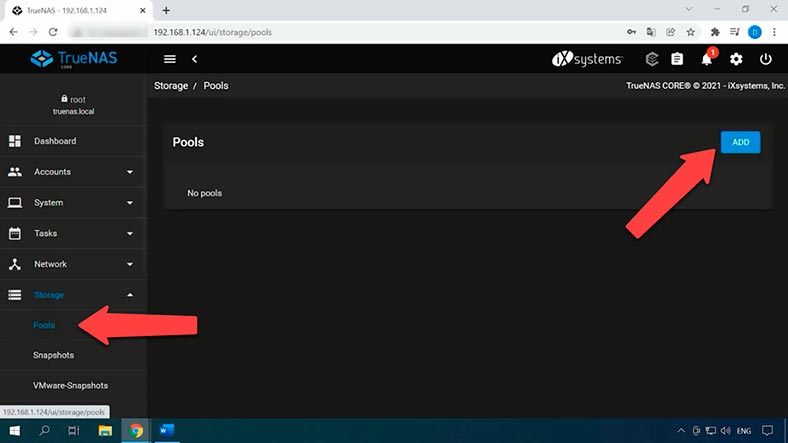
Вкажіть ім’я пула, потім позначте диски (для RAID-z2 потрібно як мінімум 4 диски), і натисніть нижче за стрілкою, щоб додати до списку пристрою зберігання. Відзначаємо накопичувачі з даного списку і обираємо рівень RAID із випадаючого списку, а потім Створити.
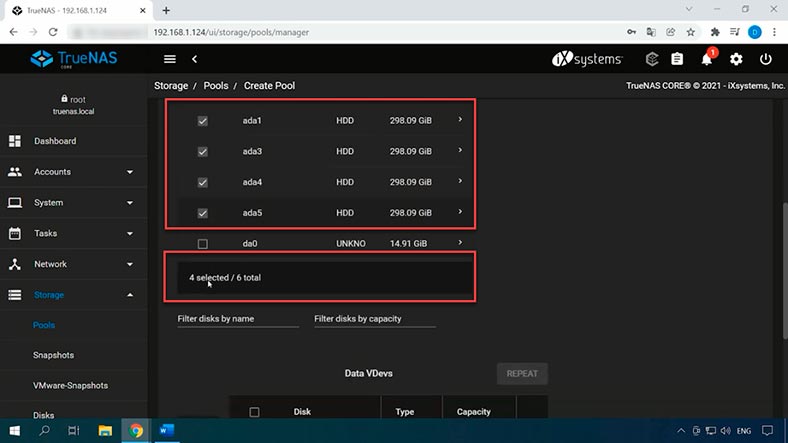
У спливаючому вікні буде попередження про те, що всі дані будуть затерті. Встановіть позначку та натисніть – Створити пул, після чого почнеться форматування накопичувачів та процес побудови RAID.
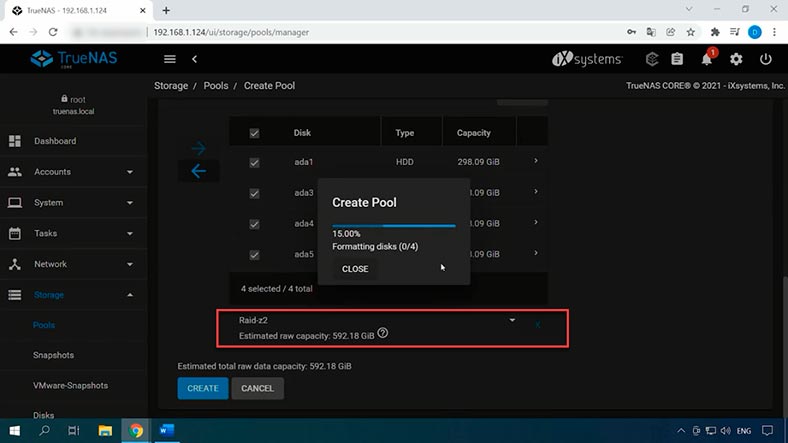
Як налаштувати FTP підключення
Для прикладу, налаштуємо FTP підключення та запишемо дані на RAID масив, і зімітуємо втрату або поломку пристрою при якому дані більше не доступні.
Отже, спочатку додамо новий датасет для підключення FTP. Відкриваємо вкладку Storage – Pools – тиснемо за трьома крапками – додати dataset.
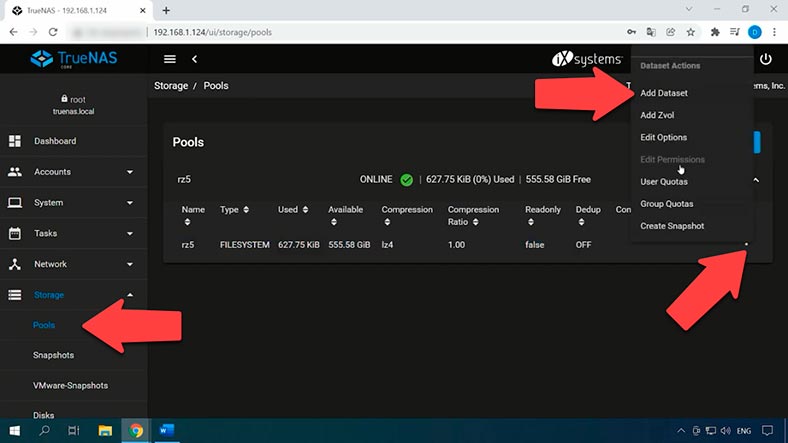
Даємо йому ім’я, інші налаштування без змін – Submit. Створюємо нового користувача для ftp – Accounts – Users – Add.
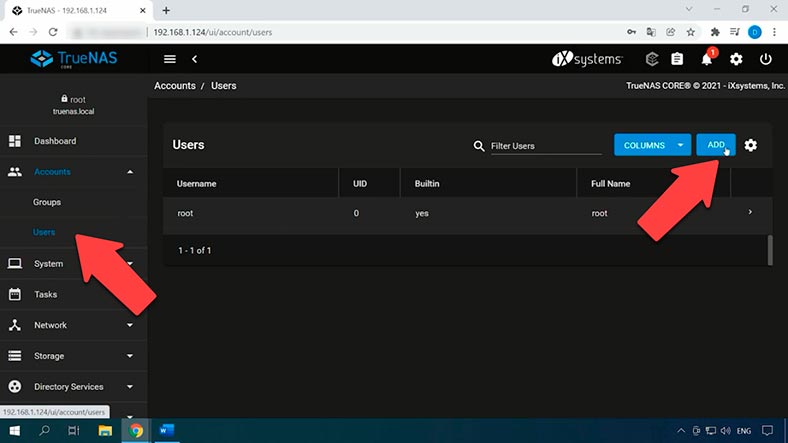
Вказуємо ім’я, пароль, знімаємо позначку навпаки – New Primary Group та вибрати зі списку – ftp. Далі, вказуємо дерикторію яку ми раніше створили, встановлюємо потрібні права та зберігаємо налаштування.
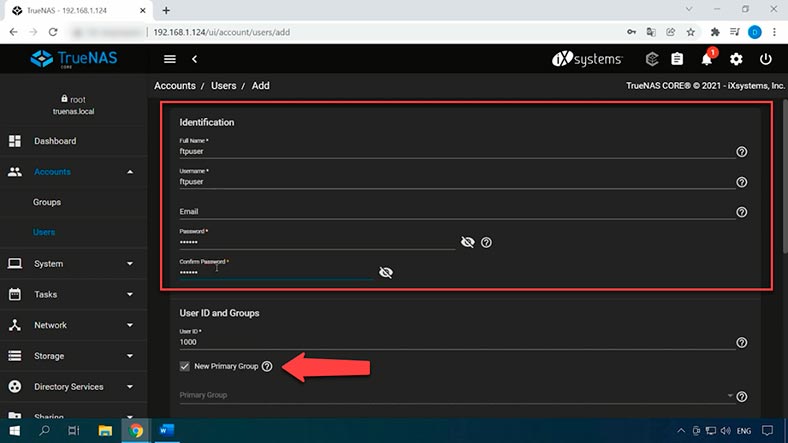
Повернемося до dataset-у який недавно створили та поміняємо права. Тиснемо по трьох крапках – Edit Permission.
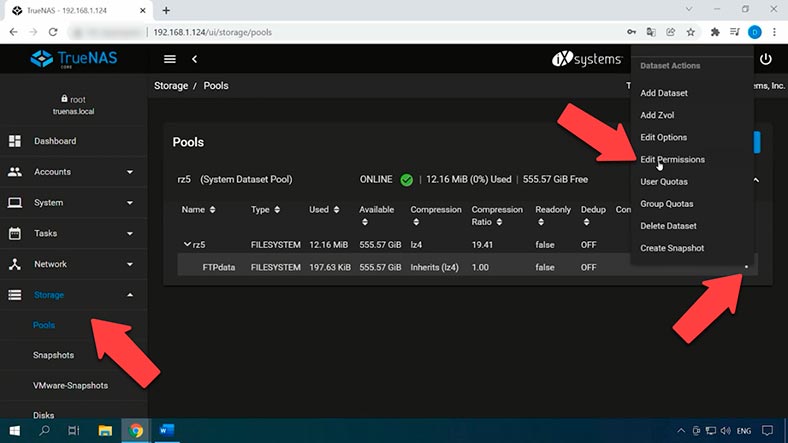
Обираємо User-a – ftp та групу – Ftp, встановлюємо позначку, підтверджуємо, потім позначки – Apply User та Apply Group, зберігаємо налаштування.
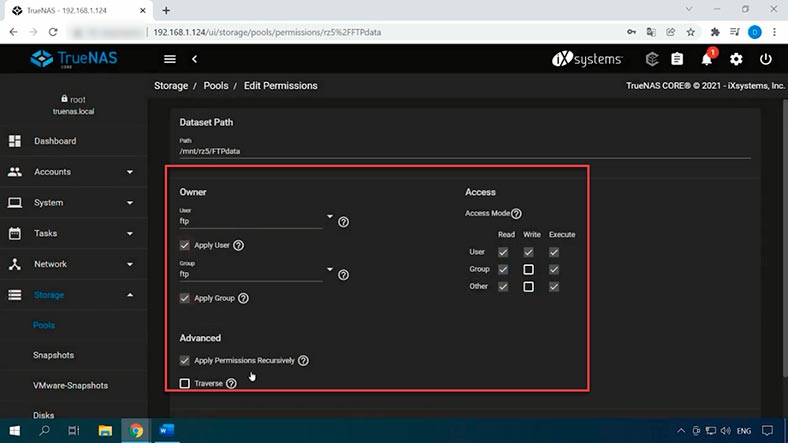
Тепер залишилося активувати ftp сервер. Відкриваємо – Сервіси та переводимо бігунок у положення увімкнено, встановлюємо позначку автоматичного запуску.
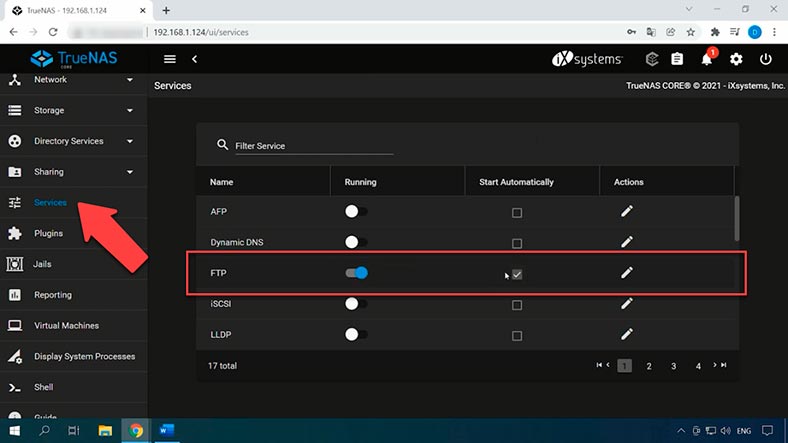
FTP з’єднання налаштоване, перевіряємо доступ у провіднику. Для цього, в адресному рядку вводимо ftp://Ip-сервера, потім логін та пароль користувача.
Як відновити дані з RAID-z першого та другого рівня
Спосіб 1. Відновлення даних RAID-z
Тепер розглянемо відновлення випадково видаленої інформації з RAID-z масиву.
RAID-Z1 забезпечує запис кожного унікального блоку даних, щоб можна було відновитись після збою будь-якого окремого диска. У цьому випадку дані автоматично розподіляються на диск найбільш оптимальним чином. RAID-Z1 є практично аналогом RAID 5, оскільки використовує єдину парність. Припускає роботу при відмові одного диска із масиву. Але як я вже говорив раніше: відновлення з подібної системи під силу не великій кількість програм для відновлення даних.
Hetman RAID Recovery підтримує файлову систему ZFS та RAID-z масиви всіх рівнів. Програма здатна автоматично збирати з накопичувачів RAID масив, який побудований за допомогою даної файлової системи. Це комплексне рішення для відновлення даних із NAS, яке допоможе відновити файли за різних сценаріїв. Програма підтримує більшість популярних файлових систем та типів RAID.
Для відновлення потрібно вийняти диски із сервера та підключити їх до ПК з операційною системою Windows. Якщо на вашій материнській платі недостатньо портів для підключення, то існують різні перехідники для розширення.

Програма автоматично просканує диски на наявність службової інформації і на льоту збере з них RAID. RAID-z масив відображається у диспетчері дисків.
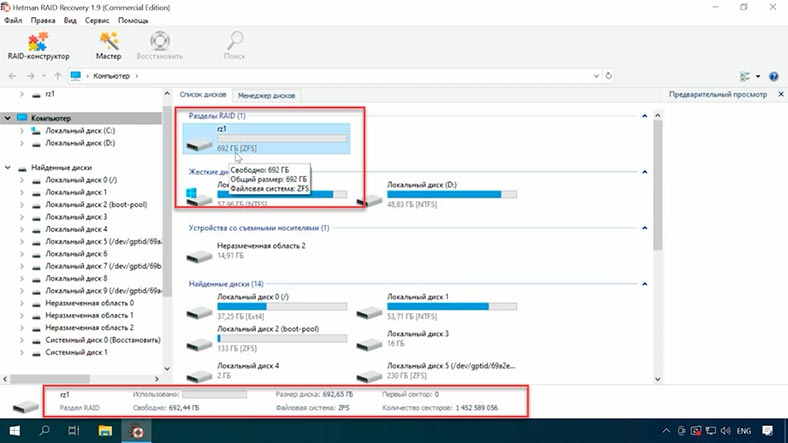
Для початку процесу відновлення запускаємо аналіз, тиснемо правою кнопкою миші по масиву – Відкрити. Обираємо Швидкий аналіз. В результаті швидкого аналізу програмі не вдалося знайти видалених файлів, але ті, що залишилися на дисках, всі доступні для відновлення. Швидкий аналіз допоможе повернути дані у разі апаратного збою або виходу з ладу пристрою.
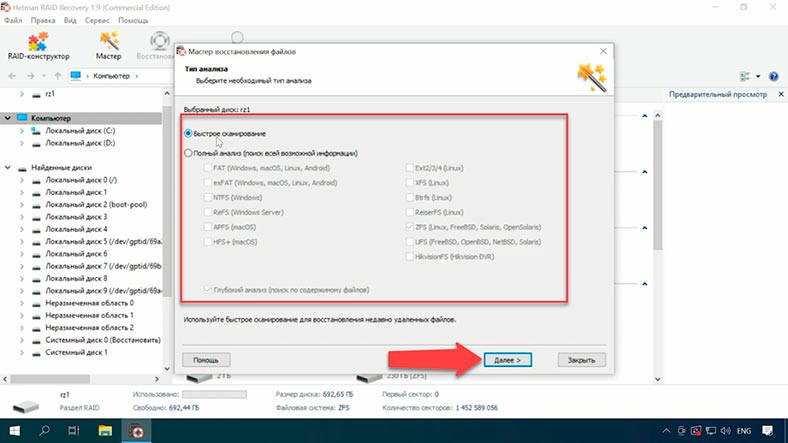
Структура побудови метаданих файлової системи ZFS і RAIDz влаштована таким чином, що алгоритм швидкого аналізу програми не дозволяє знайти видалені дані, оскільки інформація про них затирається у файлах журналу. Щоб знайти видалені файли, потрібно просканувати диск повним аналізом.
Отже, тиснемо правою кнопкою миші по розділу, обираємо – “Проаналізувати заново” і запускаємо – Повний аналіз. Вказуємо файлову систему – Далі, і чекаємо завершення сканування. Цей процес триватиме певний час, залежно від обсягу дискового масиву.
Після завершення сканування переходимо до розташування видалених файлів та шукаємо тут ті, які потрібно повернути. Для зручності у програмі реалізовано пошук по імені файлу. Також вміст файлів можна переглянути у попередньому перегляді.
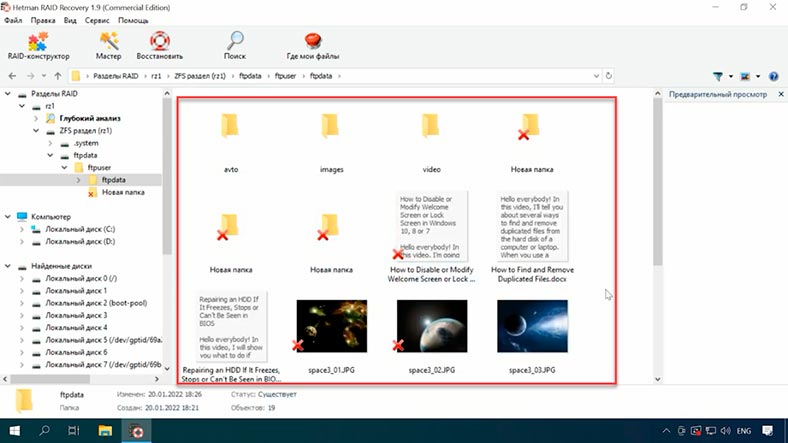
Програма в повному обсязі знайшла всі файли, які були видалені з диска. Для відновлення позначте потрібні та натисніть – Відновити, вкажіть каталог для збереження. Не рекомендується проводити відновлення на той самий диск, тому потрібно подбати про наявність накопичувача для збереження інформації. Після завершення ці файли будуть лежати у зазначеній папці.
Спосіб 2. Як відновити дані з RAIDz2 масиву другого рівня
Для відновлення даних із RAID-z2 (другого рівня), також потрібно буде підключити диски до комп’ютера з Windows та запустити програму Hetman RAID Recovery.
RAID-Z2 більш стійкий до відмови, оскільки використовує два блоки парності і два блоки даних з однієї порції інформації. Це аналог RAID 6, і такожвитримує падіння двох дисків. У RAID-Z2 мінімальна кількість дисків – не менше чотирьох. Тому, якщо на вашому ПК мало роз’ємів для підключення всіх дисків, можна виключити з масиву 2 накопичувача.
Програма зібрала RAID навіть без двох накопичувачів. Клацаємо по масиву правою кнопкою миші та запускаємо швидкий аналіз. В результаті ви побачите файли, які залишились на дисках. Відзначаємо ті, які потрібно відновити та відновлюємо їх.
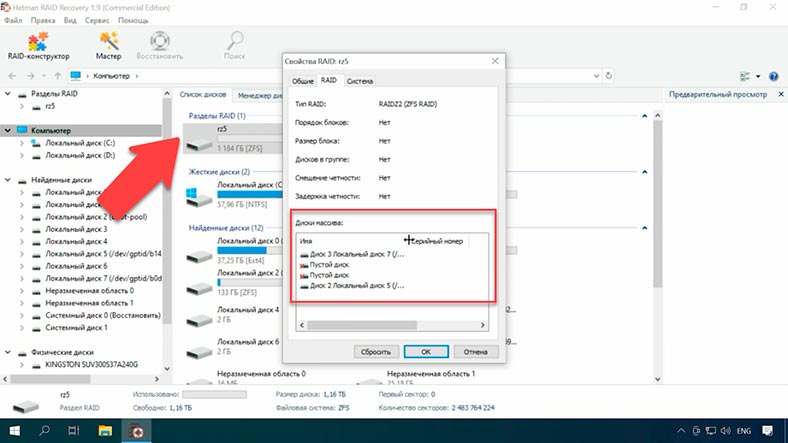
Якщо програма не знайшла деяких файлів, то можливо вони були затерті. У такому випадку спробуйте виконати – Повний аналіз.
Висновок
В результаті тестування Hetman RAID Recovery вдалося відновити 100% даних із RAID-Z на основі ZFS, розгорнутого на сервері TrueNAS. Програма відновила файли в їхньому початковому вигляді без пошкоджень і втрати якості.
Hetman RAID Recovery допоможе повернути втрачену інформацію при випадковому видаленні файлів з диска NAS пристрою, форматуванні накопичувача, неправильному налаштуванні, у разі помилок викликаних програмним збоєм, невдалої прошивки та інших ситуацій із втратою даних або зникнення доступу до мережевого диска та пошкодження RAID масиву .









Пристрій має бути в автономному режимі. Ця операція відхиляється, якщо немає інших дійсних реплік даних.
Якщо ви фізично замінюєте пристрій іншим у тому ж місці в групі резервного копіювання, потрібно лише ідентифікувати замінений пристрій.
ZFS розпізнає, що це інший диск у тому самому місці.
У наступному прикладі диск c1t1d0 замінюється у пулі з ім'ям datapool.